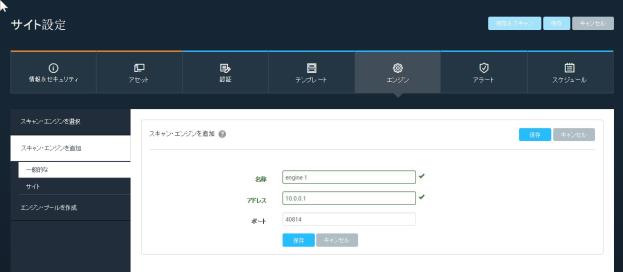
組織のネットワーク内で、セキュリティ・コンソールとは別のさまざまなロケーションに、スキャン・エンジンを分散可能です。セキュリティ・コンソールと共にインストールされるローカル・スキャン・エンジンとは異なり、分散型エンジンは個別に設定し、本セクションでの説明通りコンソールとペアリングを行なる必要があります。
分散型スキャン・エンジンの設定には以下のステップが必要です:
デフォルトでは、ポート40814を通じてのスキャン・エンジンへのTCP接続が、セキュリティ・コンソールにより開始されます。分散型スキャン・エンジンがファイアウォールの後ろにある場合、ファイアウォール上では、ポート40814が必ずオープンとなるようにします。これにより、セキュリティ・コンソールとスキャン・エンジン間の交信が可能となります。
セキュリティ・コンソールと新規スキャン・エンジンの統合の最初のステップは、当該スキャン・エンジンに関する情報を追加することです。
サイト設定中にスキャン・エンジンを追加することが可能です:
新規サイト設定中にエンジンを追加する場合は、ホームページのサイトを作成ボタンをクリックします。
新規エンジンオプションを既存サイトに追加する場合は、ホームページのサイト表でそのサイトの編集アイコンをクリックします。
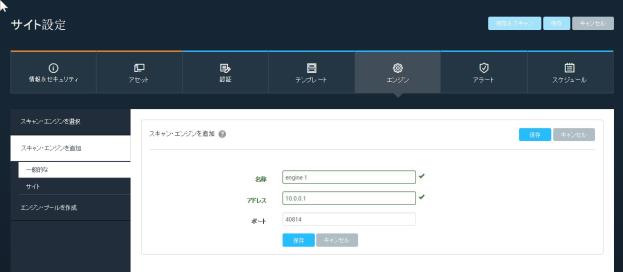
スキャン・エンジンを追加する
エンジン追加後に、セキュリティ・コンソールによりconsoles.xmlファイルが作成されます。ペアリングプロセスで、このファイルを編集する必要があります。
グローバル管理者である場合、管理タブ経由でエンジンを追加するオプションもあります:
エンジン追加後に、セキュリティ・コンソールによりconsoles.xmlファイルが作成されます。ペアリングプロセスで、このファイルを編集する必要があります。
注意: 次のステップを実行する前に、スキャン・エンジンのオペレーティング・システムに、管理許可を有するユーザーとしてログオンしなければなりません。
以下のステップでconsoles.xmlファイルを編集して、スキャン・エンジンをセキュリティ・コンソールとペアリングします。
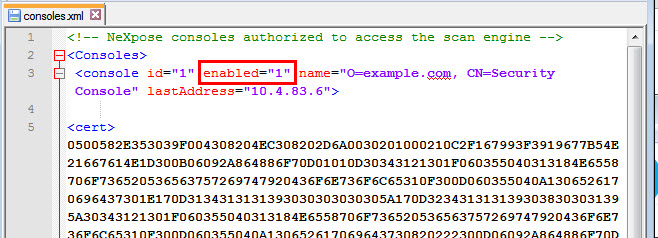
スキャン・エンジンのconsoles.xmlファイルにセキュリティ・コンソールが有効化されていると表示されます。
コンソールとエンジンがペアリングされていることを確認します:
当該エンジンのステータスは未確認であることに注意してください。
ステータスコラムに、各ペアリングで交信を開始したのがセキュリティ・コンソールであるかスキャン・エンジンであるかが、色分けされた矢印で示されます。矢印の色は交信のステータスを表します。緑の矢印は アクティブ ステータスを表し、このスキャン・エンジンにサイトを割り当ててスキャンを実行できるという意味です。
交信ステータスの詳細については、コンソールでスキャン・エンジン交信方向を変更する

スキャン・エンジン表には リフレッシュ アイコンが付いており、アクティブステータスがものがハイライト表示されています
注意: スキャン・エンジン名を変更すると、再度セキュリティ・コンソールとペアリングしなければなりません。エンジン名は、ペアリングプロセスにおいて非常に重要です。
スキャン・エンジンページでは以下のタスクも実行できます:
セキュリティ・コンソール設定パネルのスキャン・エンジンページに記載されている、すべてのスキャン・エンジンの特定のパフォーマンス設定を設定可能です。詳細については、管理者ガイドのデフォルトのスキャン・エンジン設定を変更するをご参照ください。
注意: サイトをまだ設定していない場合は、先に作成してください。サイトを作成・編集するをご覧ください。
設定中にサイトをエンジンに割り当てる場合は、サイトのスキャン・エンジンまたはエンジン・プールを選択するをご覧ください。
管理 タブ経由でサイトを割り当てる場合:
コンソールに、ネットワーク内の全サイトがリストされたボックスが表示されます。
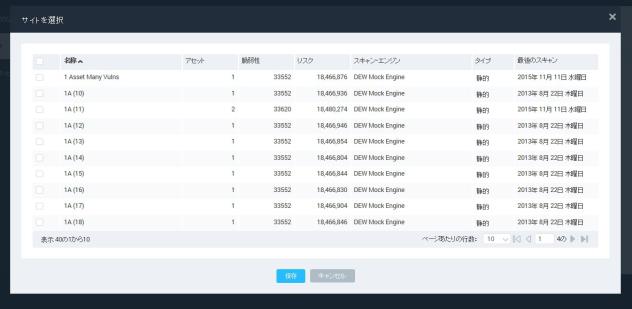
サイトをスキャン・エンジンに割り当てる
スキャン・エンジン設定パネルのサイトページに、当該サイトが表示されます。